Google a présenté mardi dernier Android Wear suivi de près par Motorola et sa Moto 360, la première montre ronde tournant sur l’OS de Google à destination des wearable devices. Après avoir pu essayer les possibilités offertes par l’API du Android Wear Developer Preview, voici un petit retour sur Android Wear et son interface utilisateur.
Mettons dans un premier temps les choses au clair : pour le moment, Google semble avoir la volonté de faire d’Android Wear un “simple” compagnon de smartphone et non pas une montre indépendante, comme peuvent le proposer certains concurrents totalement autonomes. Cette prise de partie assumée est très importante car il en découle tout le fonctionnement d’Android Wear.
En effet, dans sa version preview, Android Wear vous permet principalement (voire exclusivement) de parcourir les notifications reçues par votre téléphone, que vous aurez auparavant lié. Pour la liaison, on pense bien évidemment à du Bluetooth (Low Energy en toute logique). Pour le moment, nos tests ayant pu être uniquement effectués sur les émulateurs Android Wear, la connexion s’effectue grâce à ADB, en branchant son device via USB. De plus, les émulateurs n’embarquant pas les Google Apps, pas de Google Now à l’horizon, alors que ce dernier semble être prévu pour être un des attraits principaux d’Android Wear, si l’on s’en tient aux différentes vidéos aperçues ces derniers jours.
Des notifications oui, mais des notifications enrichies
Quel intérêt donc pour Android Wear ? Eh bien pour faire simple, Android Wear se rapproche pour le moment énormément de ce à quoi ressemblait le début des Google Glass, sa Mirror API et ses Glassware ; bien avant que Google ne publie le GDK (Glass Development Kit), qui a permis d’agrandir le champ des possibilités pour les Glass. Le système de cartes commun aux Glass et à Google Now se voit donc repris, tout lui offrant de nouvelles possibilités.
Dans un premier temps, évoquons le stream, qui représente l’écran principal d’Android Wear. L’utilisateur y retrouve ses notifications et peut naviguer entre elles à l’aide d’un swipe vertical. Un swipe gauche révélera les actions et pages supplémentaires pour la notification consultée tandis qu’un swipe droit supprimera la notification, sur le modèle de ce qui existe déjà avec les notifications sur les terminaux Android. À noter que le stream contient aussi, tout en haut, l’écran de base avec l’heure ainsi que la possibilité, à la manière des Glass, d’accéder à Google Search et à de nombreuses actions vocales.
Afin d’enrichir les notifications, on trouve donc en premier lieu les actions. Celles-ci apparaissent à droite des cartes. Comme leur nom l’indique, elles permettent de définir les actions réalisables pour la notification en cours de consultation. Ainsi, on pourra par exemple archiver un mail, mettre de côté un article de FrAndroid pour le lire plus tard ou encore lancer le GPS afin de se rendre à son prochain rendez-vous.
Dans un style assez proche des actions, on retrouve les pages. Les pages sont des cartes supplémentaires pour une notification donnée, accessible sur la droite de la carte principale. L’intérêt est évidemment de faciliter la lisibilité dans le cas d’une notification au contenu trop riche, afin de bien pouvoir répartir les informations.
Plusieurs exemples d’applications :
- Pour une notification de météo, afficher la météo des prochains jours sur des pages
- Avec l’agenda, permettre l’affichage des notes relatives au prochain rendez-vous
- En accompagnement d’une application podomètre, afin d’afficher les calories brûlées et la distance parcourue, en plus du simple compteur de pas.
Viennent ensuite les “stacks” (piles), permettant de rassembler plusieurs notifications d’une même application, évitant ainsi de spammer l’écran du pauvre utilisateur, l’écran n’affichant qu’une carte à la fois et ne pouvant naviguer qu’entre les cartes voisines. L’utilisateur pourra bien évidemment étendre un élément afin d’afficher davantage de détails sous la forme d’une carte individuelle.
Enfin, afin de répondre aux messages reçus, Google a misé, comme pour les Glass, principalement sur le vocal. Ainsi, les développeurs pourront décider d’autoriser ou non l’ajout d’une réponse vocale aux messages, tout en limitant les possibilités pour les questions fermées par exemple.
Pour qualifier l’expérience Android Wear, Google résume cela en quatre grands principes :
- Contextuel et intelligent : la bonne info, au bon moment en apprenant de l’utilisateur
- Lisible : pas de fioriture, l’écran très réduit pouvait vite être surchargé
- Faible interaction : des gestuelles simples et uniquement lorsque celles-ci sont obligatoires
- Utile : Android Wear est votre compagnon, ne vous interrompant uniquement lorsque cela est nécessaire
Pour de plus amples informations sur le SDK d’Android Wear, rendez-vous sur Android Developers.
Article rédigé par Baptiste Pillon et Tony Balt.
Votre café et votre dose de tech vous attendent sur WhatsApp chaque matin avec Frandroid.
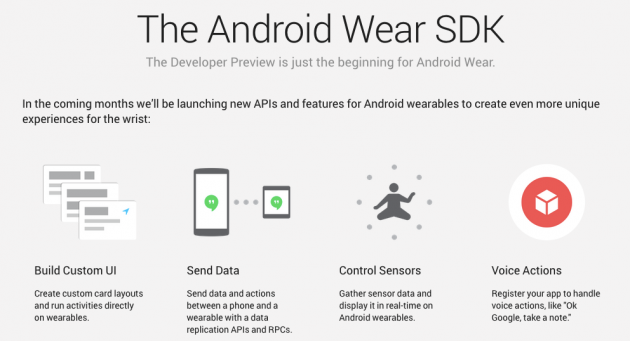


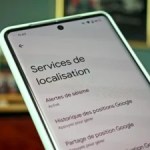
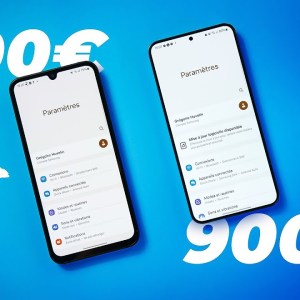
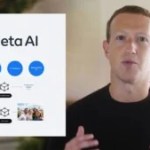


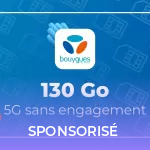



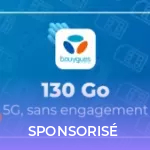



[…] découvrir en détail la Moto 360 de Motorola et la LG G Watch, toutes deux porte-drapeau de l’OS Android Wear. Dévoilées partiellement il y a quelques semaines, les deux montres n’en finissent pas de […]
[…] en détail la Moto 360 de Motorola et la LG G Watch, toutes deux porte-drapeau de l’OS Android Wear. Dévoilées partiellement il y a quelques semaines, les deux montres n’en […]
Tu peux aussi limer les bords :D Sort --->
en espérant que des devs fassent un portage sur la galaxy gear 1ere du nom !
Je pense que c'est une bonne idée d'en faire simplement un écran déporté du smartphone. Ça évite la multiplication des données ainsi que leur synchronisation. Et ça permet d'alléger le système pour préserver sa batterie et améliorer sa réactivité. Ça serai parfaitement complémentaire avec mon smartphone. Plus besoin de le sortir de la poche à chaque notifications, possibilité d'utiliser la navigation à pied en ayant les mains libres, le pied !
Totalement d'accord. Si un jour j'achète une montre connecté, je la voudrais totalement indépendante avec possibilité d'interaction avec le téléphone (notamment pour la musique) ! Ce qui veut dire que Google vont bien se faire **** Dommage que se soit les seuls à proposé une montre connecté arrondie :'(
[…] See on www.frandroid.com […]
Ils ont un écosystème d'apps conséquent. Ils ne veulent pas s'en séparer. Une solution pourrait être de rendre compatible ces apps. Mais à priori Sony ne veut pas (ce qui ne fera que le cloisonner dans son coin)
Ce contenu est bloqué car vous n'avez pas accepté les cookies et autres traceurs. Ce contenu est fourni par Disqus.
Pour pouvoir le visualiser, vous devez accepter l'usage étant opéré par Disqus avec vos données qui pourront être utilisées pour les finalités suivantes : vous permettre de visualiser et de partager des contenus avec des médias sociaux, favoriser le développement et l'amélioration des produits d'Humanoid et de ses partenaires, vous afficher des publicités personnalisées par rapport à votre profil et activité, vous définir un profil publicitaire personnalisé, mesurer la performance des publicités et du contenu de ce site et mesurer l'audience de ce site (en savoir plus)
Gérer mes choix